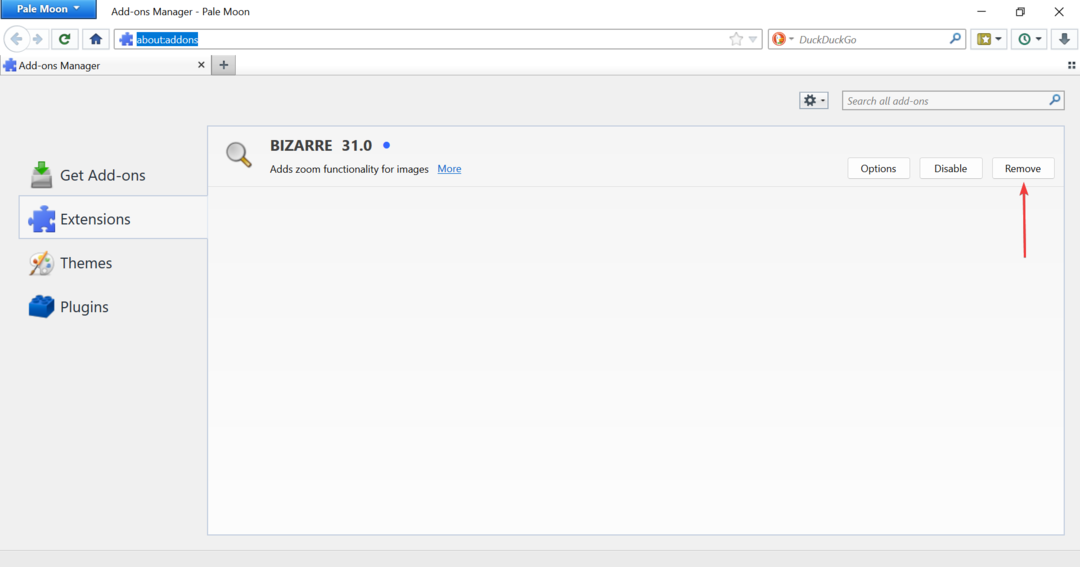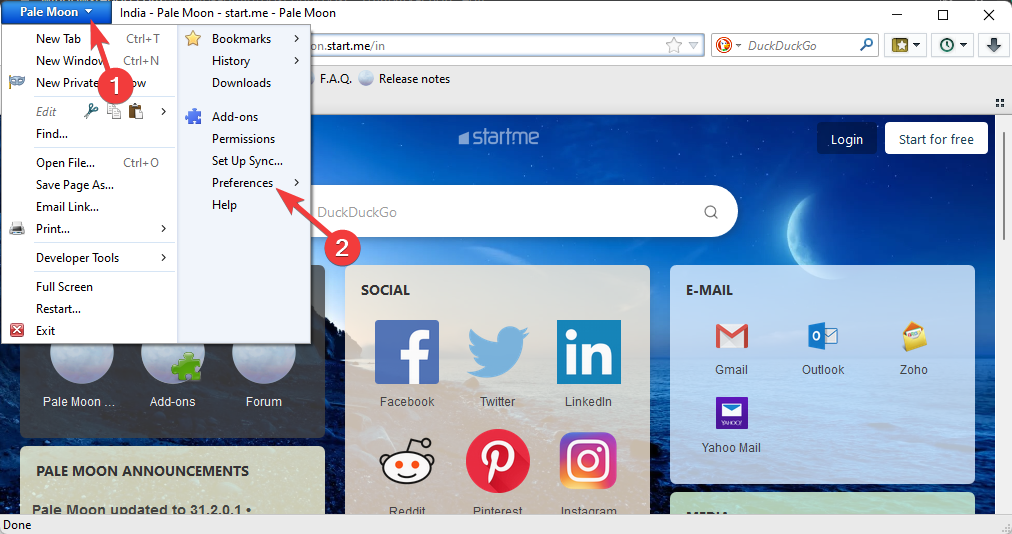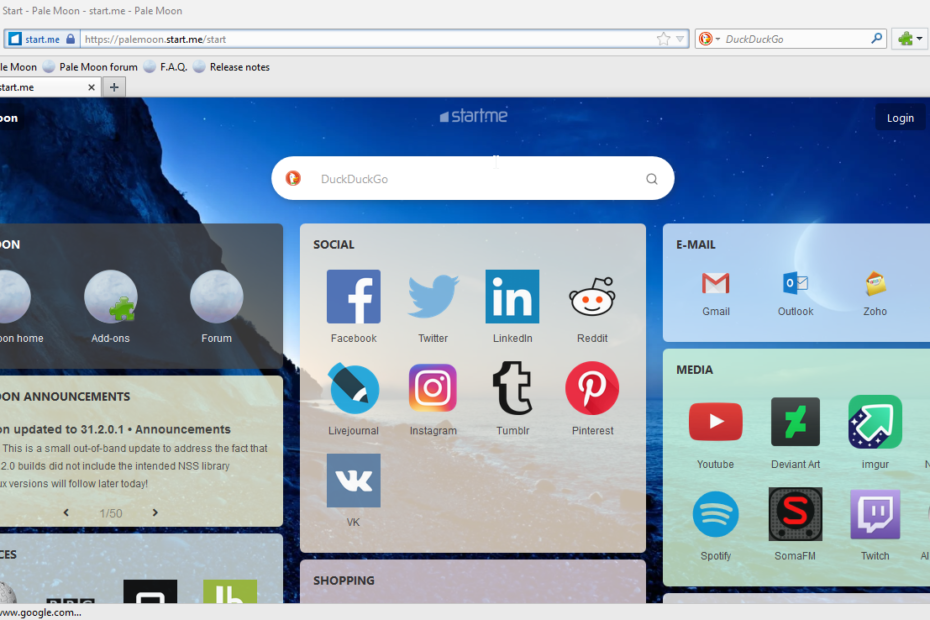- Pale Moon ist ein Open-Source-Browser, der sich auf die Privatsphäre und Sicherheit der Benutzer konzentriert.
- Wenn Pale Moon nicht reagiert, liegt wahrscheinlich ein Problem mit dem Profil, installierten Erweiterungen oder einem beschädigten Cache vor.
- Um das Problem zu beheben, identifizieren und entfernen Sie die problematischen Erweiterungen oder probieren Sie die anderen Methoden hier aus.
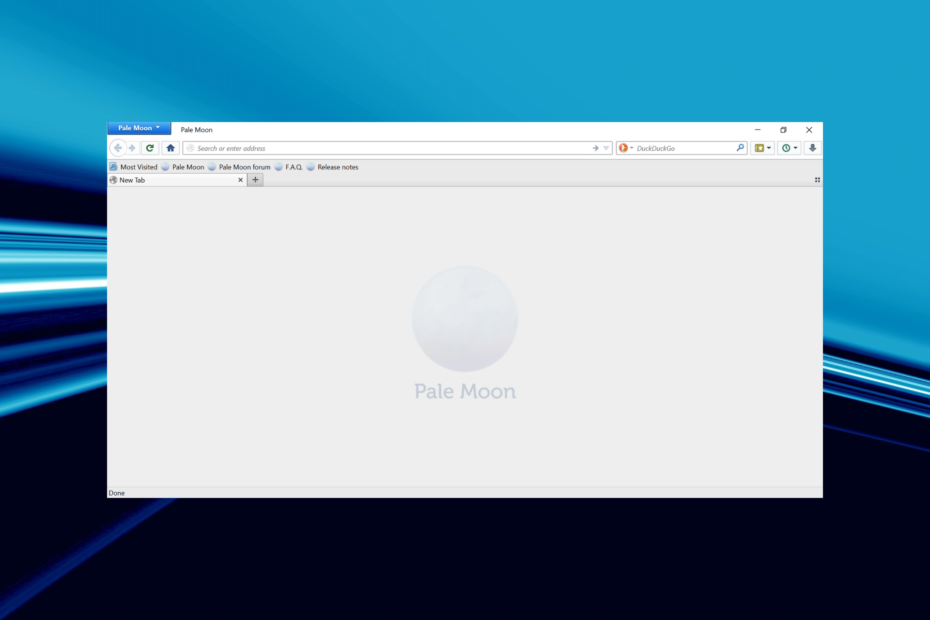
- Einfache Migration: Verwenden Sie den Opera-Assistenten, um vorhandene Daten wie Lesezeichen, Passwörter usw. zu übertragen.
- Ressourcennutzung optimieren: Ihr RAM-Speicher wird effizienter genutzt als in anderen Browsern
- Verbesserte Privatsphäre: kostenloses und unbegrenztes VPN integriert
- Keine Werbung: Der integrierte Werbeblocker beschleunigt das Laden von Seiten und schützt vor Data-Mining
- Gaming-freundlich: Opera GX ist der erste und beste Browser für Spiele
- Opera herunterladen
Pale Moon gilt als einer der datenschutzfreundlichsten Browser und ist damit ein Favorit unter den Benutzern. Obwohl mehrere von ihnen berichteten, dass Pale Moon nicht reagiert, und dies häufig vorkommt.
In den letzten Jahren haben die Probleme mit Pale Moon zugenommen, da mehrere Benutzer zu anderen verfügbaren Optionen gewechselt sind. Aber Sie müssen es noch nicht tun!
Gehen Sie die folgenden Abschnitte durch, um zu verstehen, warum Pale Moon nicht reagiert, und finden Sie die Lösungen dafür heraus.
Warum antwortet Pale Moon nicht?
Dies kann verschiedene Gründe haben. Bei vielen Benutzern waren es die problematischen Erweiterungen, die das Problem verursachten, während es bei einigen Benutzern ihr Profil war.
Auch ein beschädigter Cache führt manchmal dazu, dass Pale Moon nicht mehr reagiert, aber das ist im Allgemeinen selten. Außerdem wiesen viele technisch versierte Benutzer darauf hin, dass der Fehler etwas mit Javascript zu tun hatte, und Sie können hier nicht viel tun, außer den Browser zu aktualisieren oder die widersprüchliche Website für a nicht zu verwenden während.
Nachdem Sie nun ein grundlegendes Verständnis des Problems haben, gehen wir zu den Lösungen dafür.
Schneller Tipp:
Aber bevor wir uns mit der Lösung befassen, werfen wir einen Blick auf Opera, einen weiteren großartigen datenschutzorientierten und schnellen Browser. Es nutzt Add-Ons wie das VPN und den integrierten Werbeblocker.
Diese Elemente, zusammen mit optimierten Verknüpfungen und einer Vielzahl anderer Funktionen, können Ihnen helfen, schneller im Internet zu navigieren, sowie Energie für den Laptop-Akku sparen.
⇒ Oper bekommen
Was mache ich, wenn Pale Moon nicht reagiert?
1. Deaktivieren Sie problematische Erweiterungen
- Start Blasser Mond, und drücke Strg + Wechsel + EIN um die zu starten Erweiterungsmanager.
- Klicken Sie nun auf die Entfernen Schaltfläche neben der problematischen Erweiterung.
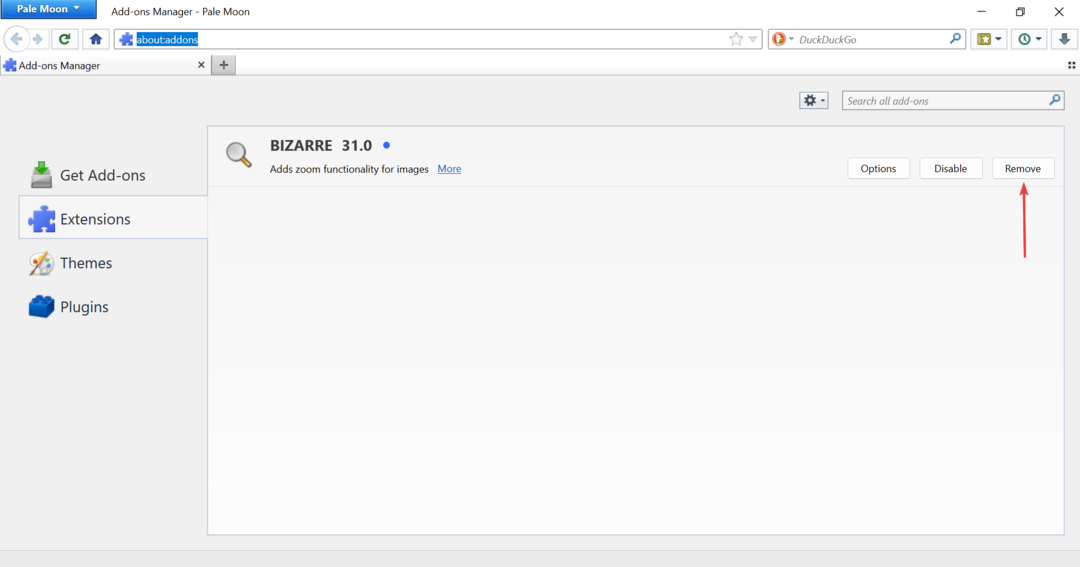
- Klicke auf Jetzt neustarten damit die Änderungen wirksam werden.
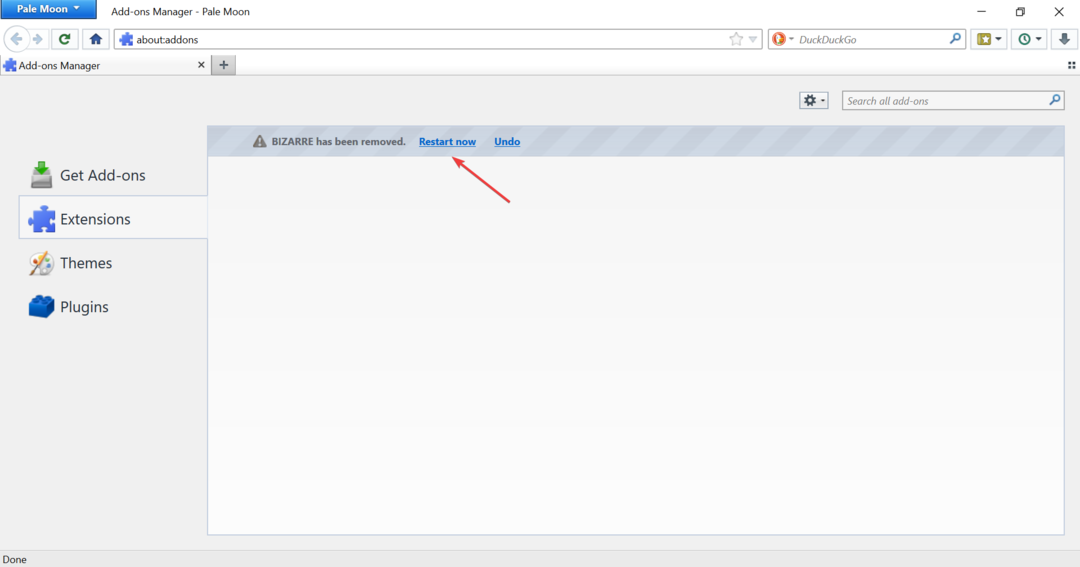
Wenn Sie nach der Installation einer Erweiterung in Pale Moon auf das Problem gestoßen sind, besteht eine gute Chance, dass es mit bestimmten oder allen Websites in Konflikt steht. Entfernen Sie es also am besten und prüfen Sie, ob Pale Moon jetzt anfängt zu reagieren.
- Pale Moon speichert keine Passwörter? 5 Möglichkeiten, es schnell zu beheben
- Microsoft Edge wird nicht geschlossen? Diese 8 Lösungen werden Ihnen helfen
- 3 Möglichkeiten, Firefox zu reparieren, wenn Lesezeichen nicht synchronisiert werden
- Die 7 besten Browser zum Spielen von ROBLOX im Jahr 2022
2. Erstellen Sie ein neues Profil
- Offen Blasser Mond, und klicken Sie auf die Profil Symbol in der Nähe der oberen rechten Ecke.
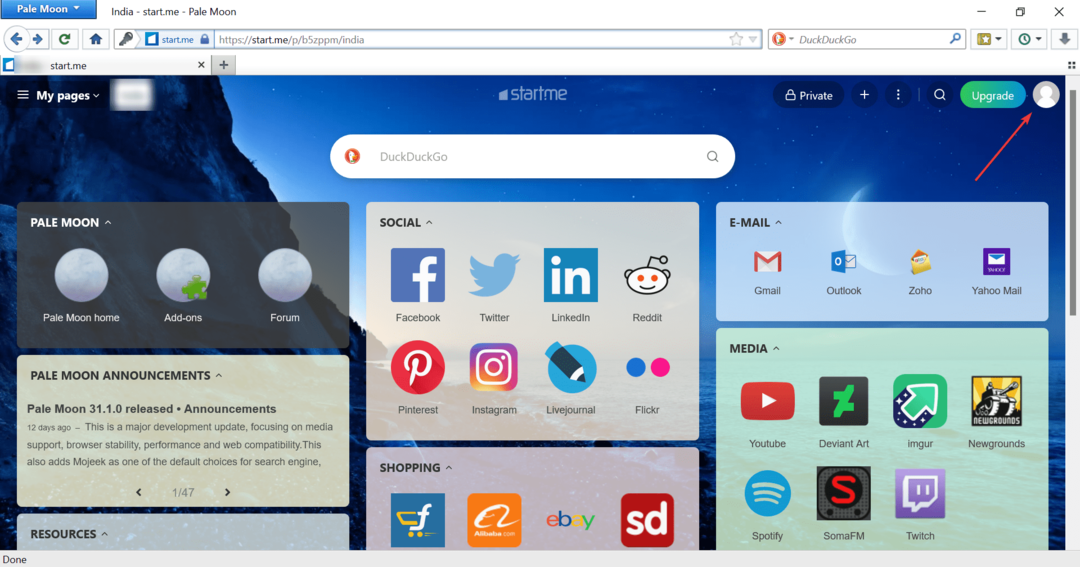
- Auswählen Ausloggen aus der Optionsliste.
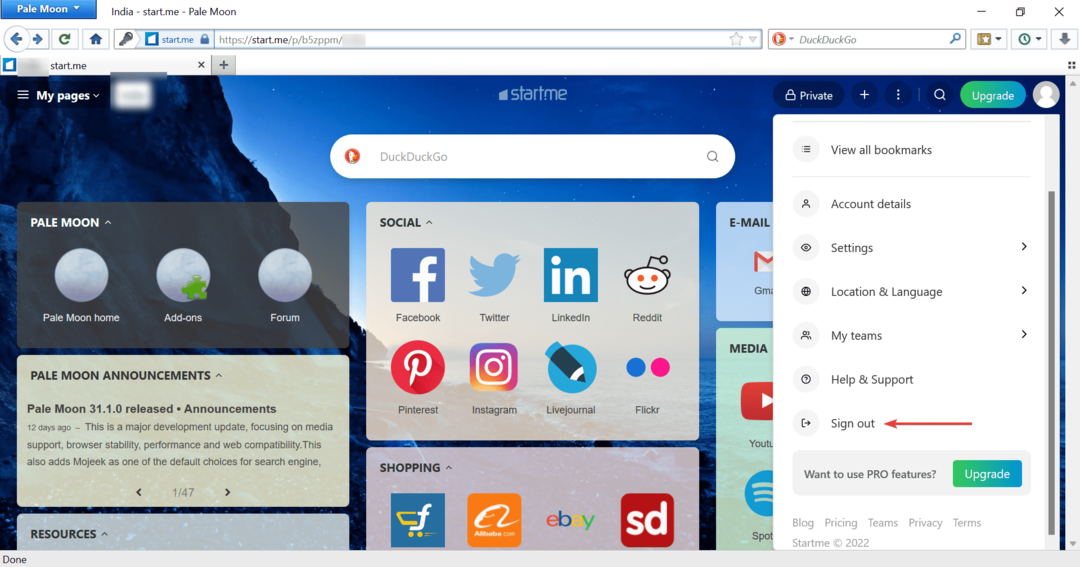
- Melden Sie sich jetzt mit einem neuen Konto an.
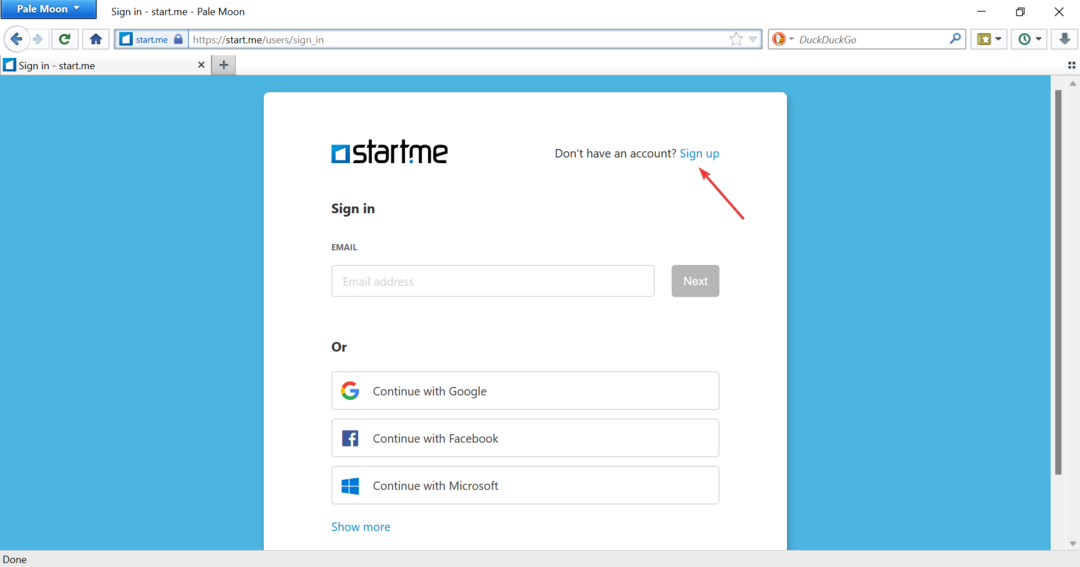
3. Pale Moon neu installieren
- Drücken Sie Windows + ich starten Einstellungen, und wählen Sie aus Anwendungen aus der Liste der Registerkarten auf der linken Seite.
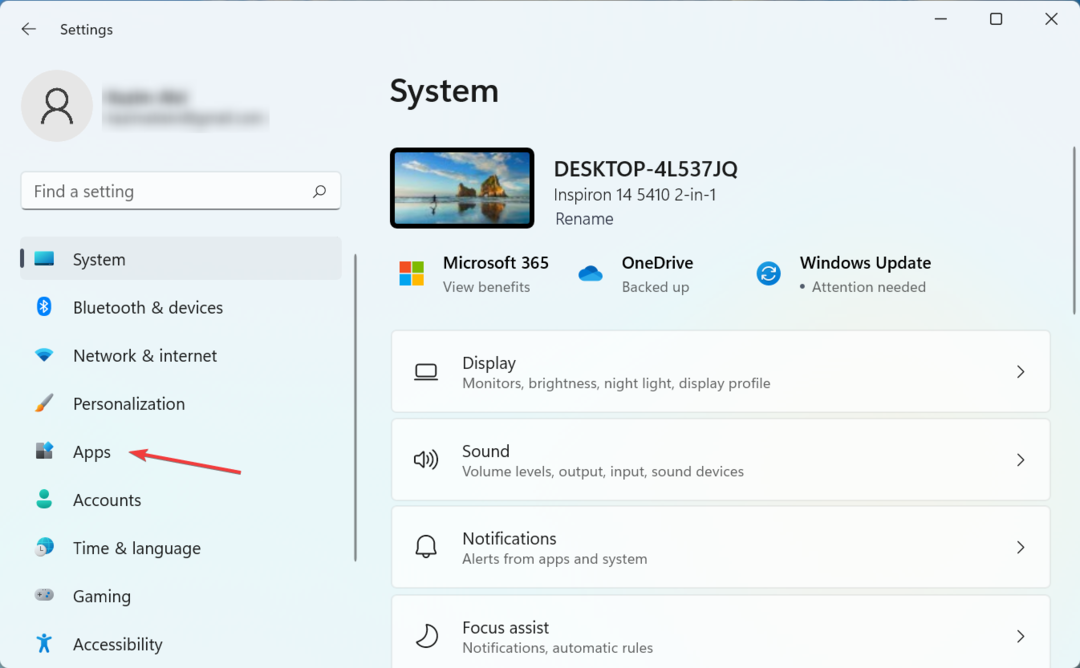
- Klicken Sie anschließend auf Apps & Funktionen auf der rechten Seite.
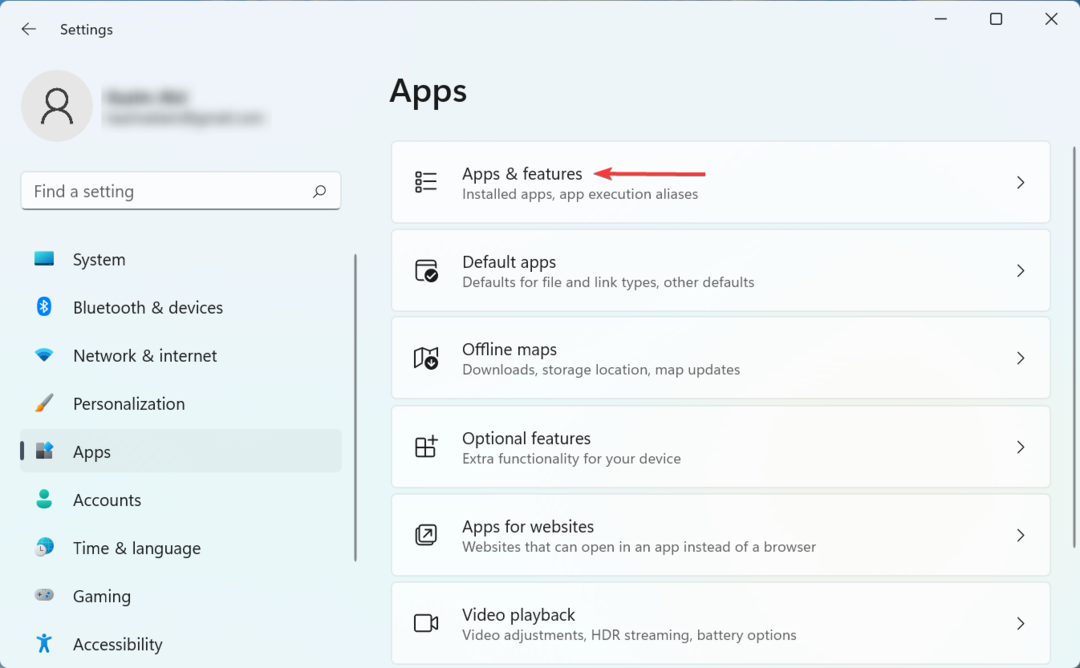
- Suchen Sie die Blasser Mond app, klicken Sie auf die Auslassungspunkte daneben und wählen Sie aus Deinstallieren.
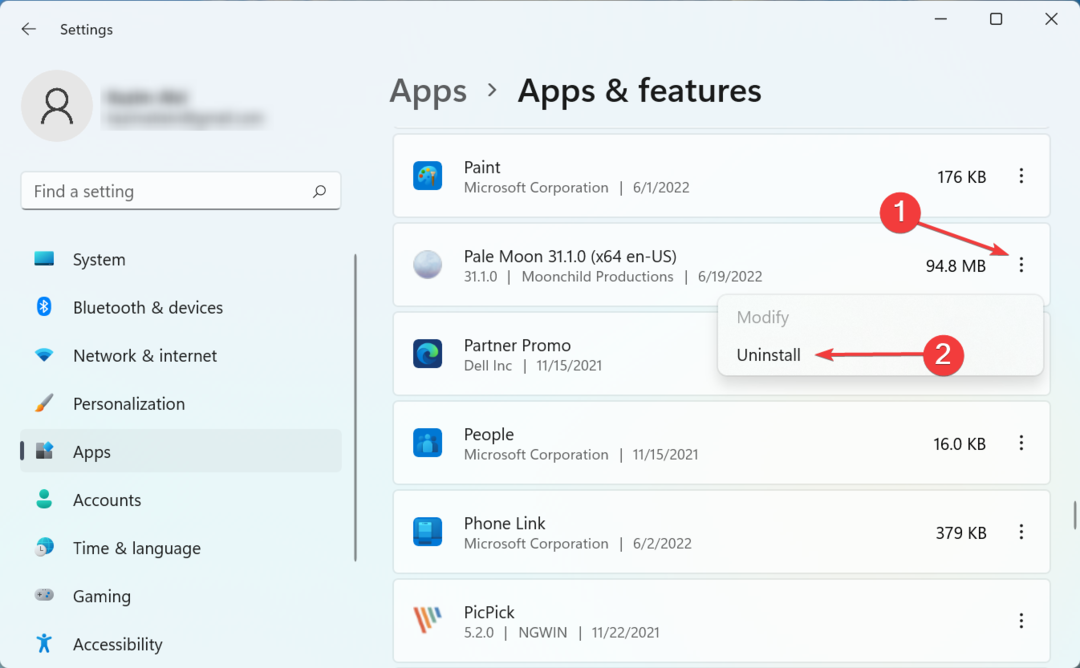
- Klicken Sie erneut Deinstallieren in der Bestätigungsaufforderung.
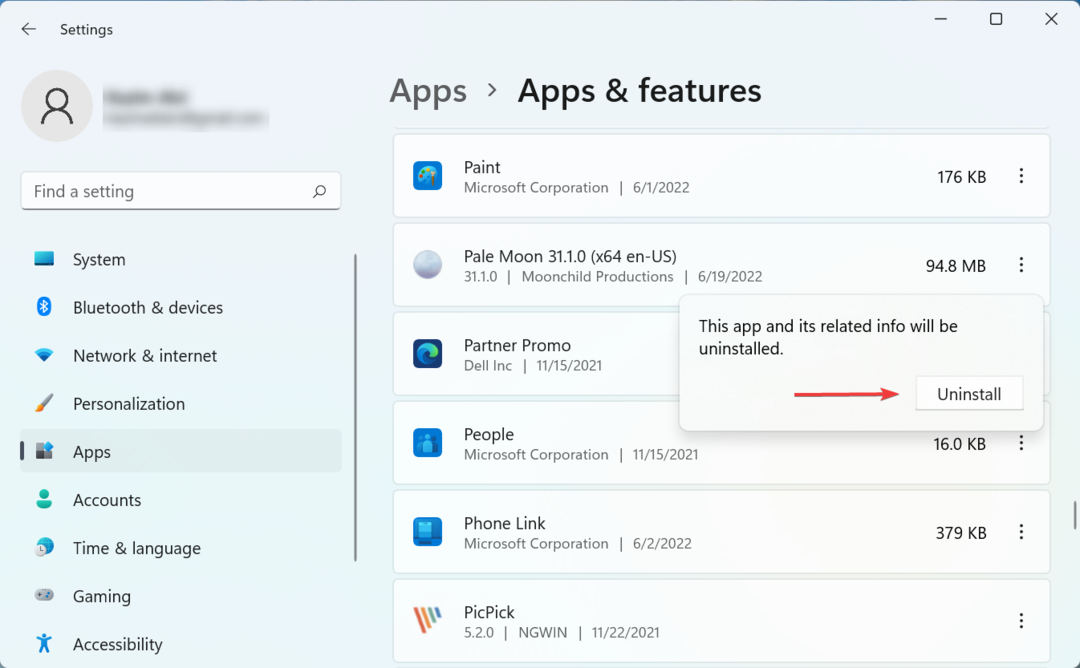
- Starten Sie den Computer neu, damit die Änderungen vollständig übernommen werden, und dann Laden Sie Pale Moon herunter und installieren Sie es.
Das ist es! Dies sind alle Möglichkeiten, wie Sie Probleme beheben können, wenn Pale Moon auf Ihrem PC nicht reagiert. Falls das Problem weiterhin besteht, können Sie zu einem anderen sicheren wechseln Browser, die keinen Verlauf und keine personenbezogenen Daten speichern.
Informieren Sie sich auch über die besten VPNs für Pale Moon, die optimale Sicherheit und Geschwindigkeit bieten.
Wenn Sie weitere Fragen haben oder eine Methode kennen, die hier nicht aufgeführt ist, hinterlassen Sie unten einen Kommentar.
 Haben Sie immer noch Probleme?Beheben Sie sie mit diesem Tool:
Haben Sie immer noch Probleme?Beheben Sie sie mit diesem Tool:
- Laden Sie dieses PC-Reparatur-Tool herunter auf TrustPilot.com mit „Großartig“ bewertet (Download beginnt auf dieser Seite).
- Klicken Scan starten um Windows-Probleme zu finden, die PC-Probleme verursachen könnten.
- Klicken Alles reparieren um Probleme mit patentierten Technologien zu beheben (Exklusiver Rabatt für unsere Leser).
Restoro wurde heruntergeladen von 0 Leser in diesem Monat.